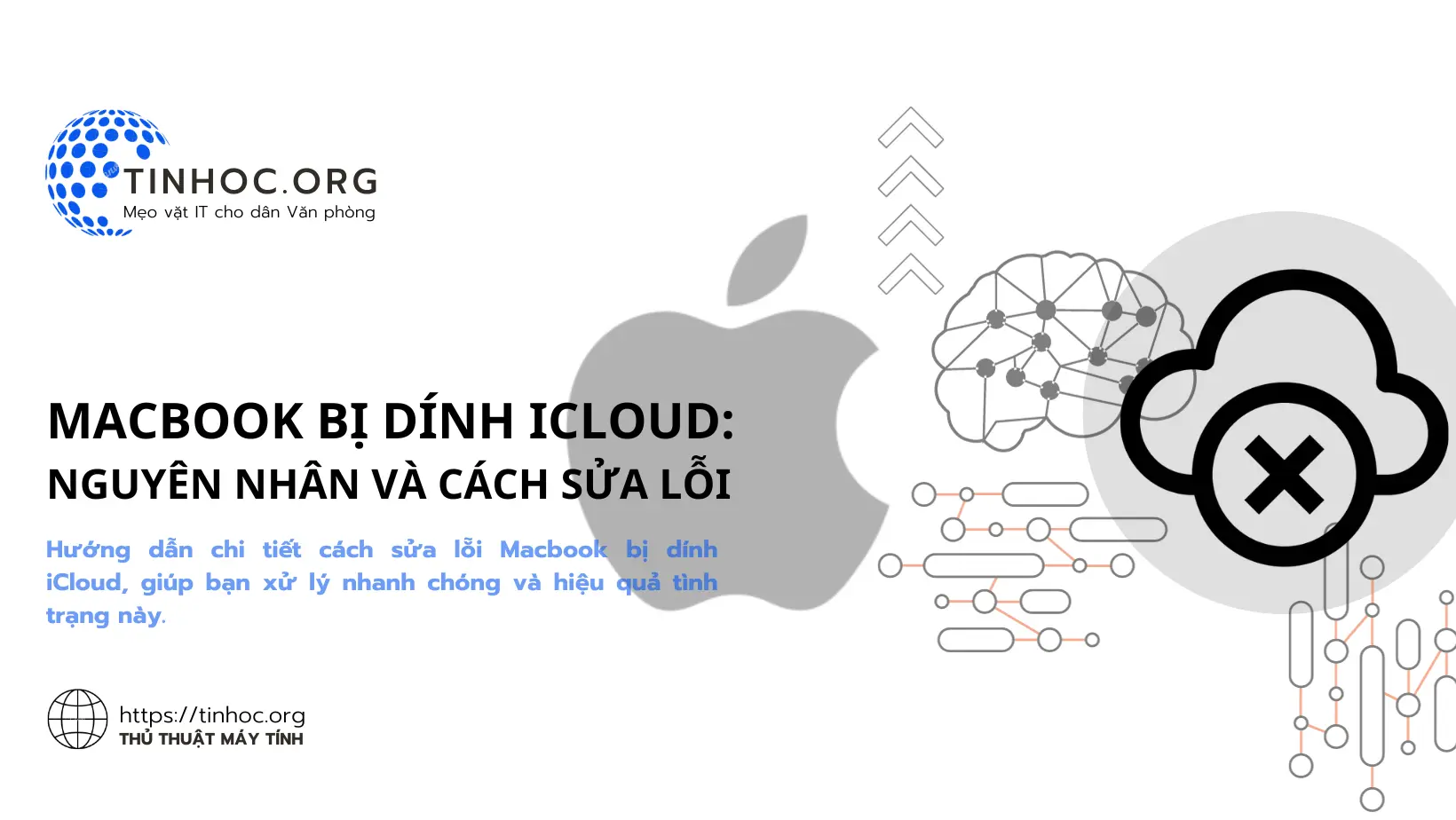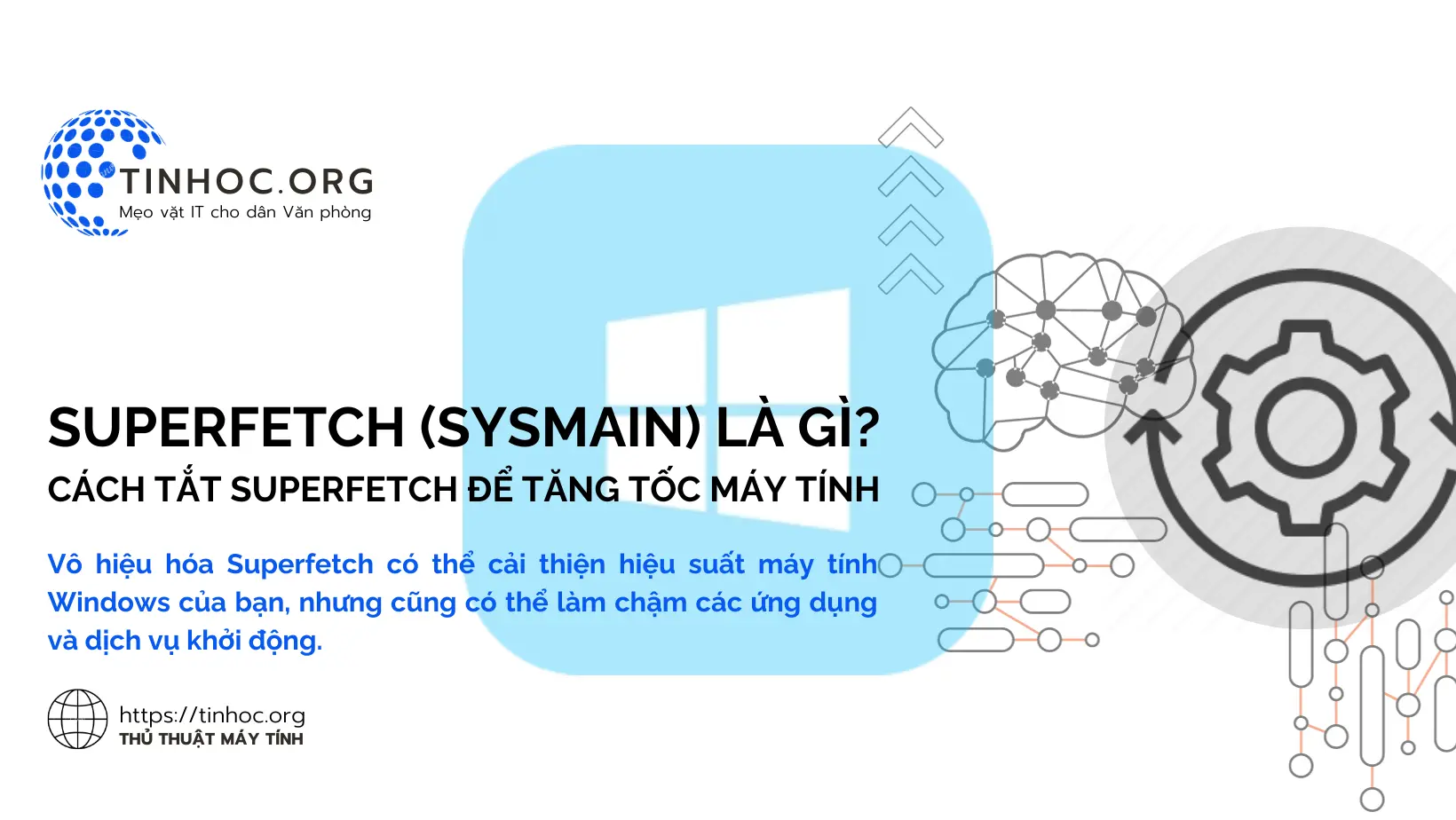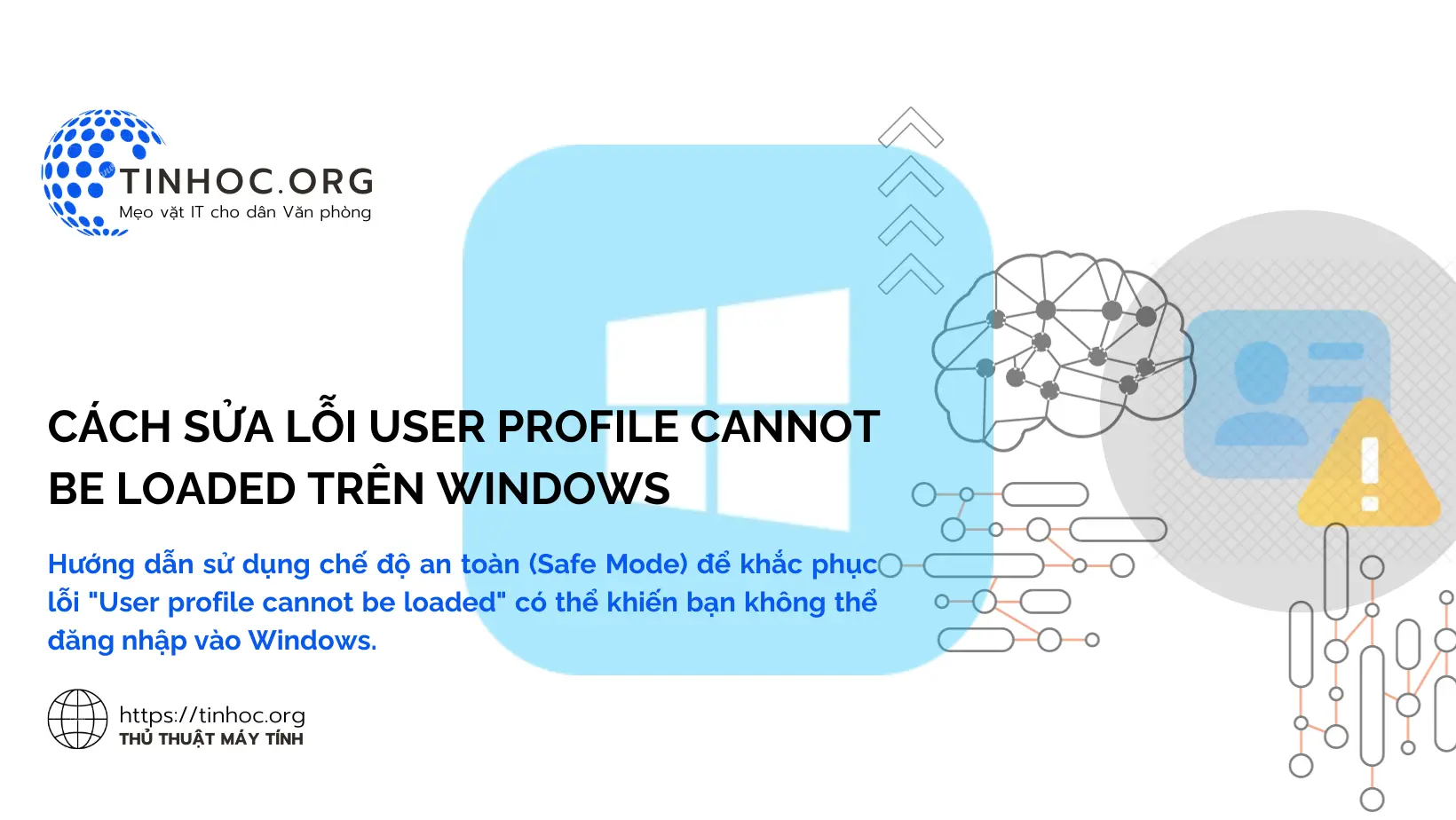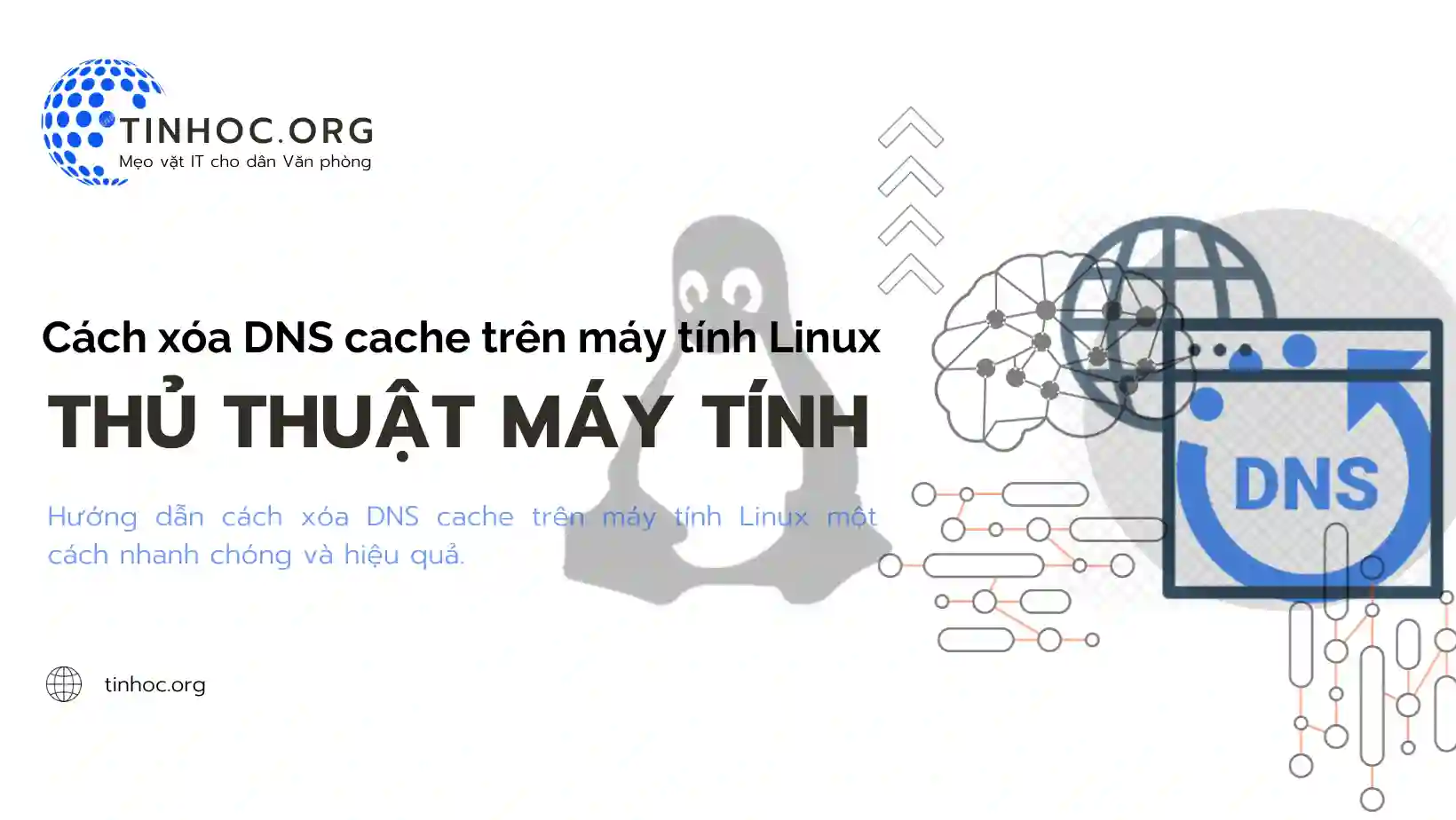Giải quyết lỗi máy tính Windows không nhận thẻ SD, thẻ nhớ
Lỗi máy tính Windows không nhận thẻ SD, thẻ nhớ là một lỗi phổ biến, bài viết này sẽ cung cấp cho bạn các giải pháp để giải quyết lỗi này.
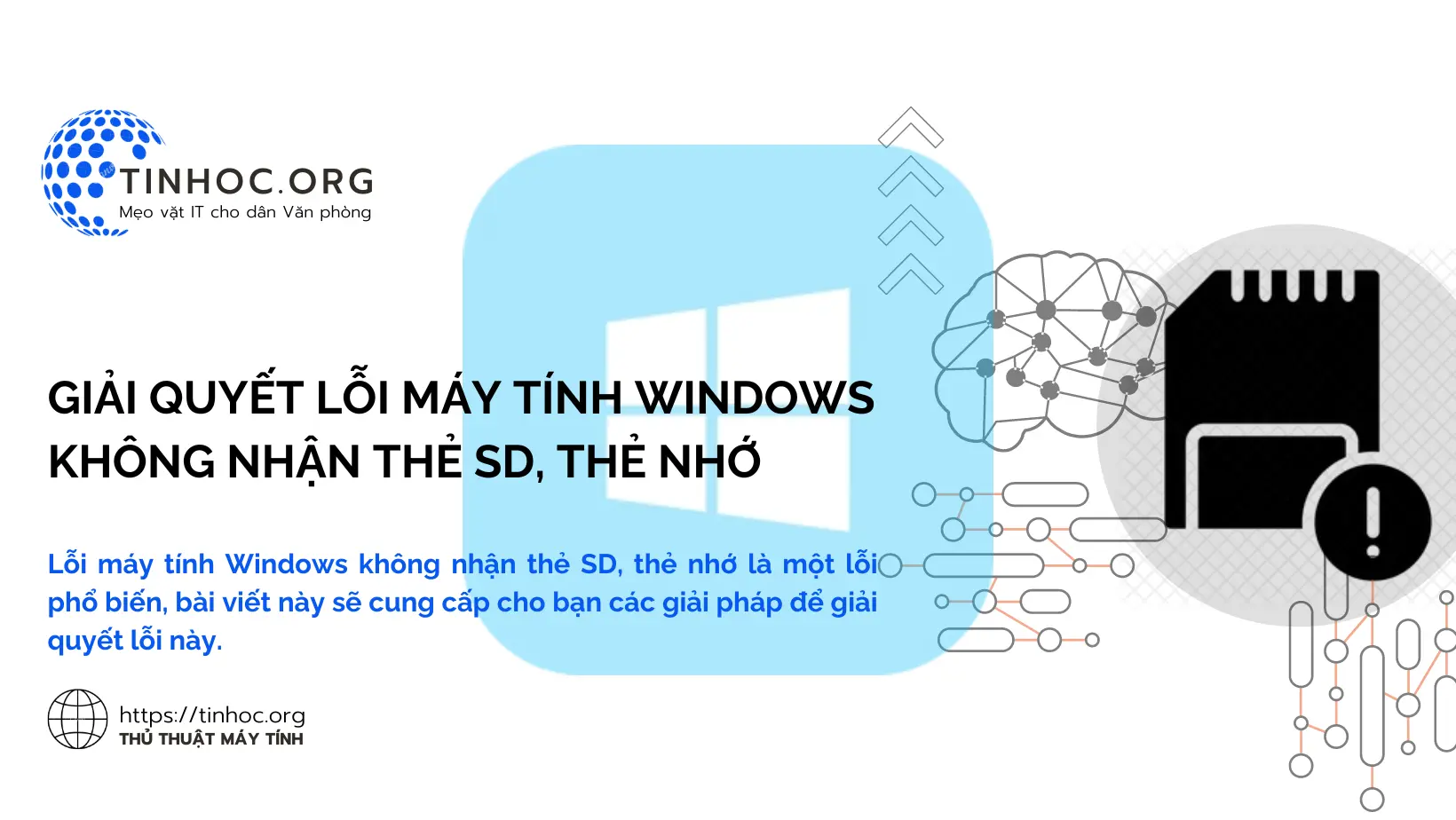
I. Các phương pháp sửa lỗi
1. Kiểm tra thẻ SD, thẻ nhớ
-
Điều đầu tiên bạn cần làm là kiểm tra thẻ SD, thẻ nhớ của mình.
-
Đảm bảo rằng thẻ nhớ không bị hư hỏng, chẳng hạn như bị nứt, gãy, cong vênh, hoặc bị thấm nước.
-
Bạn cũng có thể thử cắm thẻ nhớ vào một máy tính khác để xem máy tính đó có nhận được thẻ nhớ hay không.
2. Kiểm tra cổng đọc thẻ SD, thẻ nhớ
-
Nếu thẻ SD, thẻ nhớ của bạn không bị hư hỏng, bạn hãy kiểm tra cổng đọc thẻ SD, thẻ nhớ trên máy tính của mình.
-
Đảm bảo rằng cổng đọc thẻ SD, thẻ nhớ không bị hư hỏng, chẳng hạn như bị bụi bẩn, hoặc bị lỏng.
-
Bạn cũng có thể thử cắm thẻ nhớ vào một cổng đọc thẻ SD, thẻ nhớ khác trên máy tính của mình.
3. Cập nhật trình điều khiển thẻ SD, thẻ nhớ
-
Nếu cổng đọc thẻ SD, thẻ nhớ trên máy tính của bạn không bị hư hỏng, bạn hãy cập nhật trình điều khiển thẻ SD, thẻ nhớ.
-
Bạn có thể cập nhật trình điều khiển thủ công hoặc sử dụng phần mềm cập nhật trình điều khiển tự động.
4. Kiểm tra xung đột phần mềm
-
Nếu bạn đã cập nhật trình điều khiển thẻ SD, thẻ nhớ mà vẫn gặp lỗi, bạn hãy kiểm tra xung đột phần mềm.
-
Bạn có thể thử gỡ cài đặt các ứng dụng mới cài đặt gần đây để xem liệu điều đó có giải quyết được vấn đề hay không.
5. Khôi phục cài đặt gốc của máy tính
-
Nếu bạn đã thử tất cả các cách trên mà vẫn gặp lỗi, bạn có thể thử khôi phục cài đặt gốc của máy tính.
-
Khôi phục cài đặt gốc sẽ xóa tất cả dữ liệu trên máy tính của bạn, vì vậy bạn nên sao lưu dữ liệu của mình trước khi thực hiện.
II. Một số mẹo giúp tránh gặp lỗi không nhận thẻ nhớ
Dưới đây là một số mẹo bổ sung để giúp bạn tránh gặp lỗi máy tính Windows không nhận thẻ SD, thẻ nhớ:
-
Sử dụng thẻ SD, thẻ nhớ chính hãng
-
Không sử dụng thẻ SD, thẻ nhớ đã bị hư hỏng
-
Giữ cho cổng đọc thẻ SD, thẻ nhớ sạch sẽ
-
Cập nhật trình điều khiển thẻ SD, thẻ nhớ thường xuyên
-
Không cài đặt các ứng dụng không đáng tin cậy
Hy vọng những thông tin trên sẽ giúp bạn khắc phục được lỗi máy tính Windows không nhận thẻ SD, thẻ nhớ.
Tham khảo thêm:
Thông tin bài viết
| Tác giả | Chuyên mục | Thẻ | Cập nhật | Lượt xem |
|---|---|---|---|---|
- | 562 |